Kalıcı Safari Eklentisi veya Uzantısı Nasıl Kaldırılır (08.13.25)
Safari, macOS ve iOS cihazlarda varsayılan, yerleşik tarayıcıdır. Kullanımı kolaydır, hafiftir, pil açısından verimlidir ve harika bir arayüze sahiptir. Safari, genel tarama deneyiminizi iyileştirebilecek üçüncü taraf uzantıları ve eklentileri için de destek sunar. Örneğin, şifrelerinizi saklamanıza yardımcı olması için bir şifre yöneticisi veya bir web sayfasından metin veya resim almak için bir not alma uzantısı yükleyebilirsiniz.
Fakat diğer tüm tarayıcılarda olduğu gibi, Safari uzantıları da neden olabilir. Mac'iniz için sorunlar. Eski uzantılar, tarayıcınızın yavaş çalışmasına ve hatta çökmesine neden olabilir. Beklediğiniz şekilde çalışmadığı veya uzantının hatalı davranıp başka sorunlara neden olduğu için bir uzantıyı veya eklentiyi kaldırmanız gereken zamanlar da vardır. Bilgisayar korsanları tarafından geliştirilen sahte uzantılar ve eklentiler, bilgisayarınıza kötü amaçlı yazılım bulaştırmak ve bilgilerinizi çalmak için de kullanılabilir.
Neyse ki Safari'den bir uzantıyı veya eklentiyi silmek basit bir işlemdir. Ancak ne yaparsanız yapın silinemeyen kalıcı bir Safari eklentisiyle karşılaşırsanız ne olur? Bazı eklentiler ve uzantılar, dosyaların bir kısmı sisteminize dağılmış olduğu için silindikten sonra aslında yeniden oluşturulabilir.
Örneğin Evercookie, Samy Kamkar tarafından kasıtlı olarak geliştirilen kalıcı JavaScript tabanlı bir uygulamadır silmek imkansız. Tarayıcınızda, onları ne kadar silmeye çalışırsanız çalışın kaybolmayan zombi çerezleri üretir.
Ve bu, Apple forumunda paylaşımda bulunan bir Safari kullanıcısının başına gelenin aynısıdır. Eklentiyle ilişkili web sitesi verileri kaldırıldıktan sonra bile tamamen silinemeyen bir eklenti hakkında. Kullanıcı, Finder aracılığıyla arama yapmayı bile denedi, ancak öğeyi bulup Çöp Kutusu'na taşıyamadı.
Safari çerezlerini, eklentilerini ve uzantılarını, hatta en kalıcı olanları bile silmenin birkaç yolu vardır.
Uzantı Yöneticisi aracılığıyla Safari Uzantıları Nasıl KaldırılırSafari'yi silmenin en kolay yolu uzantılar, Safari'nin yerleşik uzantı yöneticisini kullanmaktır. Bir uzantıyı kaldırmak için aşağıdaki adımları uygulamanız yeterlidir:
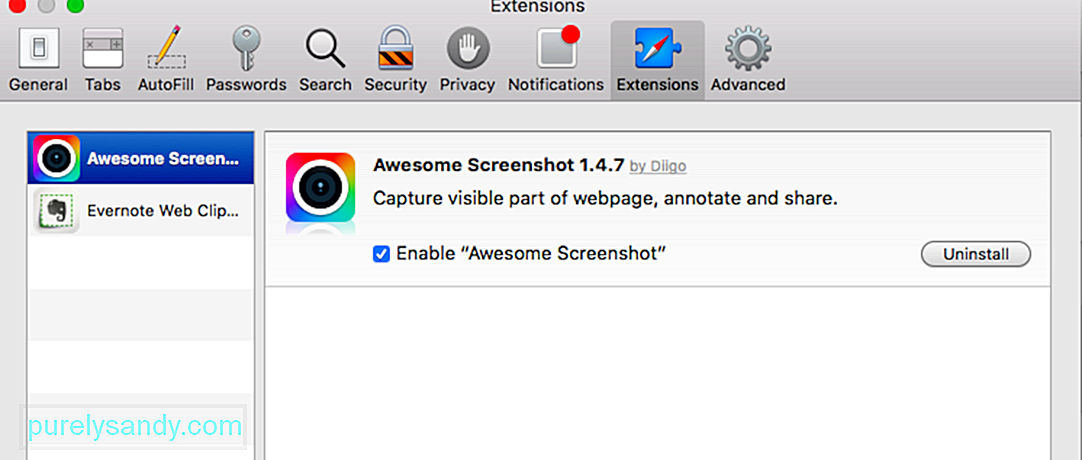
Bu, uzantıyı Safari'den kaldıracak ve yaşadığınız sorunları çözecektir.
Finder aracılığıyla Safari Uzantıları Nasıl KaldırılırSafari'yi açamıyor veya uzantı yöneticisine erişemiyorsanız, uzantıları silmenin başka bir yolu da Finder'ı kullanmaktır.
Bunu yapmak için:
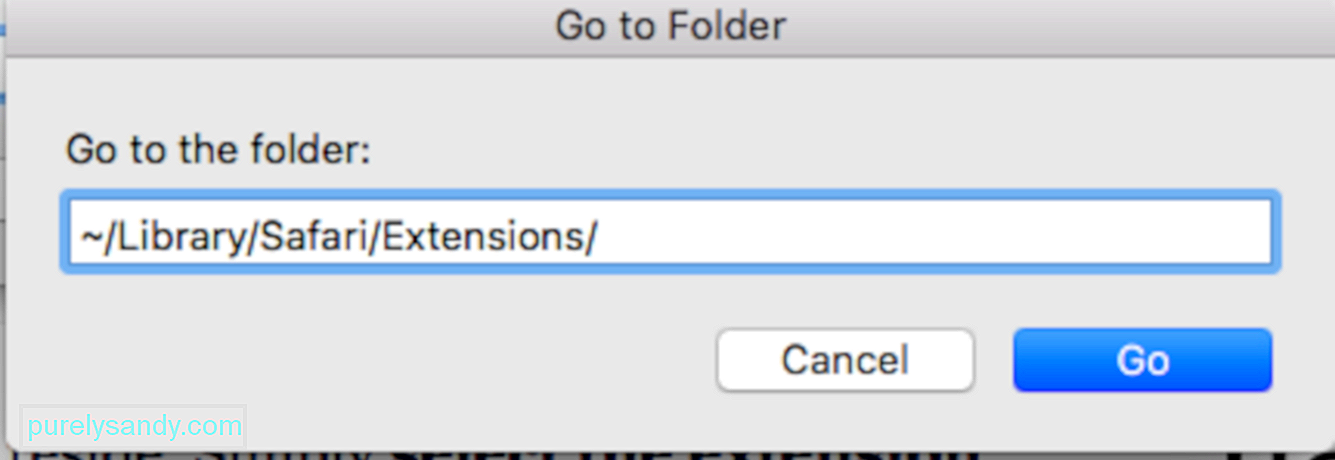
İstenmeyen tüm öğelerin tamamen ortadan kalktığından emin olmak için Çöp Kutusu'nu boşaltmayı unutmayın. Uzantıyı ve onunla ilişkili tüm verileri sildikten sonra Safari'yi yeniden başlatın ve sorunun çözülüp çözülmediğine bakın.
Eklentiler Nasıl KaldırılırSafari eklentileri tarama deneyimini iyileştirir tarayıcınıza ek işlevler sağlayarak. Bazı web siteleri, web sayfasının içeriğine erişebilmek için kullanıcıların bir eklenti yüklemesini veya etkinleştirmesini bile gerektirir. Örneğin, çoğu web sitesi zaten HTML5 için optimize edilmiş olsa da, hala Java veya Flash kullanan web siteleri var. Bu durumda, içeriğin görüntülenmesi için bir Java veya Flash eklentisi yüklemeniz gerekir.
Ancak, eklentiler yalnızca ihtiyacınız olduğunda kullanılmalıdır. Bir eklenti yükledikten sonra, onu kapatmayı veya kaldırmayı unutmayın, aksi takdirde eklenti, siz bu konuda bir şey yapmazsanız etkin kalır.
Bir Safari eklentisini kaldırmak istiyorsanız, şu adımları izleyin:
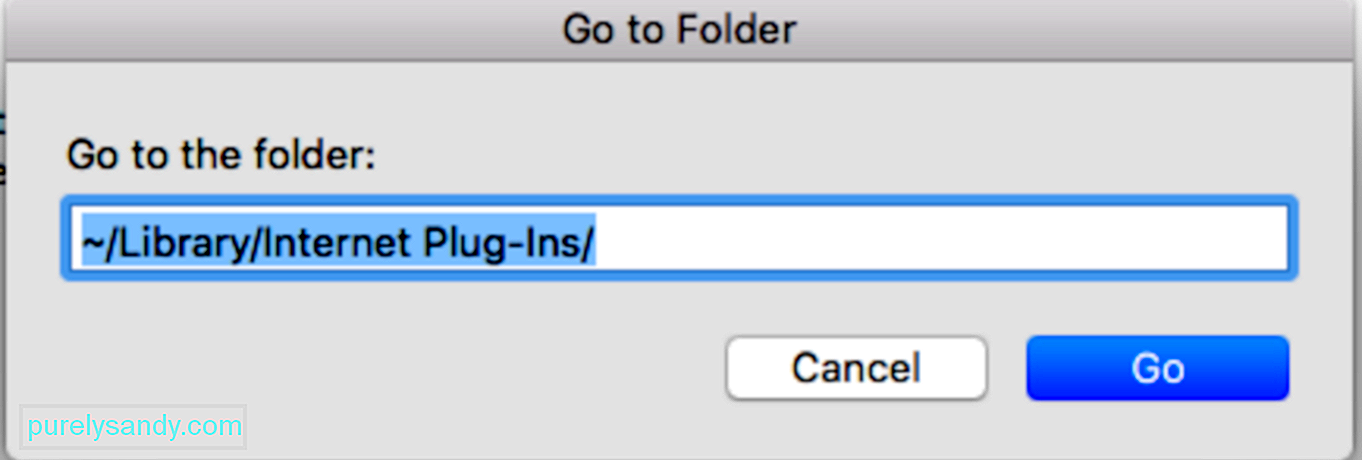
Kaldırdığınız eklenti veya uzantı, her şeyi sildikten ve Çöp Kutusunu boşalttıktan sonra bile yeniden görünmeye devam ediyorsa, tüm gereksiz dosyaları bilgisayarınızdan kaldırmanız gerekir. Bunu manuel olarak yapmak çok zaman alır ve her şeyin silineceğinin garantisi yoktur. Bunun yerine, tek bir tıklamayla tüm çöplerden kurtulmanıza yardımcı olması için Mac onarım uygulaması gibi bir üçüncü taraf aracı kullanabilirsiniz.
ÖzetEklentiler ve uzantılar, tarama deneyimini geliştirmek için tasarlanmıştır. Ancak bu eklentiler size kolaylıktan çok sorun çıkardığında, bunları Safari tarayıcınızdan kaldırmak için yukarıdaki yöntemlerden herhangi birini kullanabilirsiniz.
Youtube videosu: Kalıcı Safari Eklentisi veya Uzantısı Nasıl Kaldırılır
08, 2025

